Descargar una retransmisión en directo de YouTube
YouTube permite que los YouTubers puedan retransmitir vídeos y muchos YouTubers ha empezado a transmitir vídeos en tiempo real como una manera de conectar con sus comunidades.
¿Quién es tu streamer favorito de YouTube? ¿Cómo descargar sus vídeos para verlos sin conexión? ¡Sigue leyendo!
No se puede descargar un vídeo retransmitido en directo de YouTube que está a punto de reproducirse en YouTube o que está siendo reproducido en el momento.
Bajarse un descargador de YouTube
YouTube no incluye una opción de descarga, entonces, ¿cómo guardar una retransmisión de YouTube en directo? Es posible utilizar un descargador de YouTube para bajarte el vídeo de YouTube que desees.
¿Qué es un descargador de YouTube? Como su propio nombre indica, un descargador de YouTube es una herramienta que sirve para bajarse vídeos y audio de YouTube.
Hay cantidad de descargadores de YouTube y, en general, puede clasificarse en dos tipos: descargador de YouTube de escritorio (como MiniTool uTube Downloader) y descargador de YouTube en línea (como Y2Mate).
¿Qué tipo elegir? Es muy recomendable elegir un descargador de YouTube de escritorio. ¿Por qué? Tomemos MiniTool uTube Downloader por ejemplo. Razones por las que elegir MiniTool uTube Downloader:
- Diseño: tiene una interfaz de usuario sencilla y limpia (sin anuncios)
- Seguridad: 100% seguro
- Formatos de archivo: MP3/WAV/MP4/ WebM
- Número/tamaño de la descarga: ilimitado
- Calidad de los archivos: 8K, 5K, 4K, 1080P, 720P, …
- Otras opciones: descargar vídeo/audio por lotes, descargar los subtítulos en formato .srt, …
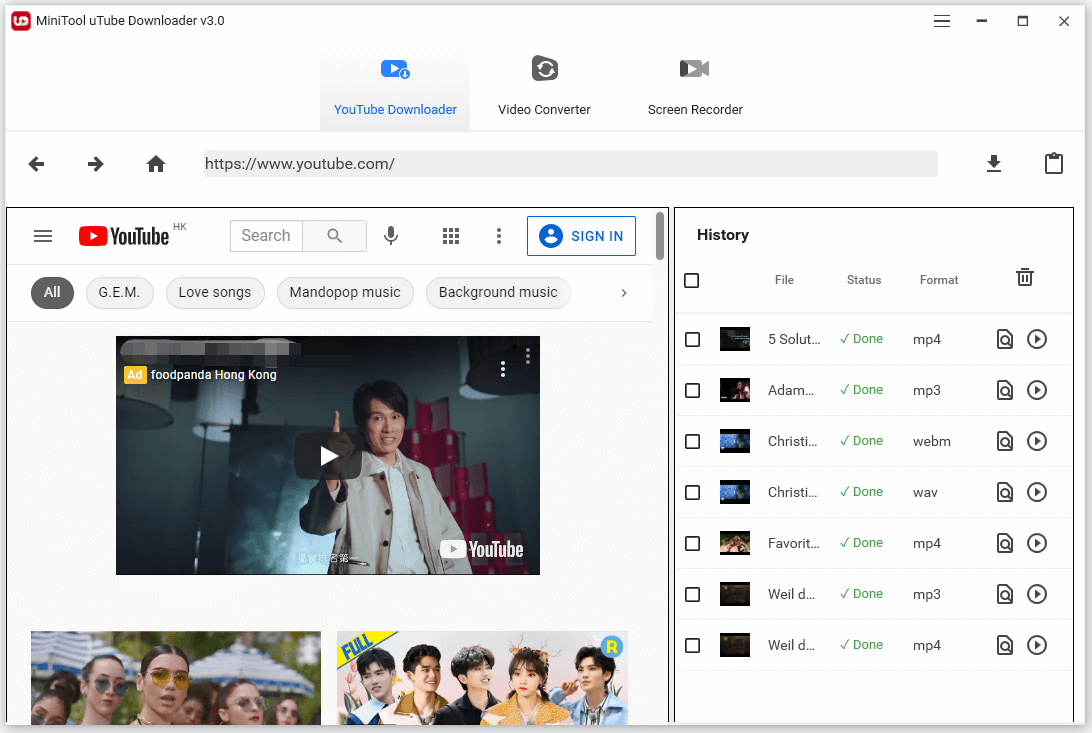
MiniTool uTube DownloaderHaz clic para Descargar100%Limpio y seguro
Esto es por lo que recomendamos un descargador de YouTube de escritorio.
Empieza a descargar un vídeo retransmitido en directo de YouTube
Vamos a ver cómo descargar vídeos retransmitidos en directo de YouTube.
No puedes utilizar las descargas de YouTube para darles difusión. Si no lo hacemos, pueden surgir problemas.
Utilizar MiniTool uTube Downloader
Si eliges MiniTool uTube Downloader, sigue el siguiente tutorial para descargar una emisión en directo de youTube.
Paso 1: iniciar el descargador de YouTube para acceder a su interfaz.
Paso 2: dentro de la pestaña descargador de YouTube, busca la transmisión en vivo de YouTube que quieras descargar:
- Introduce las palabras clave que quieras en la barra de búsqueda de la interfaz de usuario.
- Dale a la tecla intro o haz clic en buscar.
- Ahora elige el vídeo que quieras descargar y dale a reproducir.
También es posible copiar el enlace del vídeo de YouTube y luego pegarlo en la barra de direcciones de la interfaz de usuario.
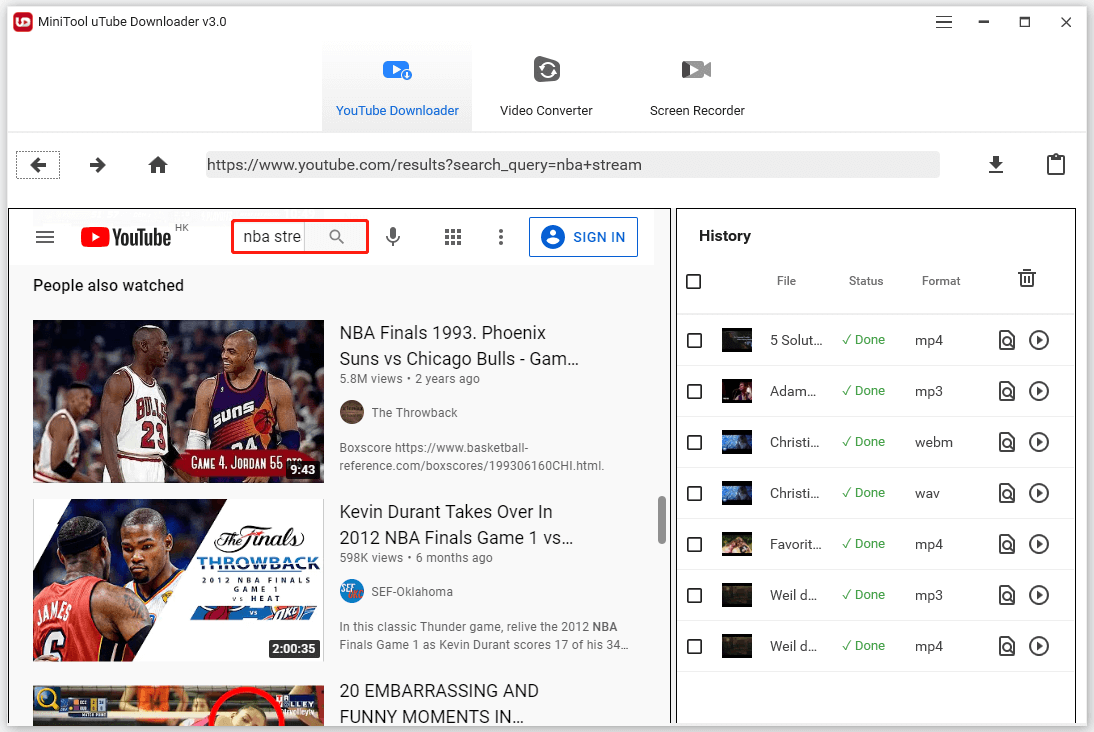
Paso 3: haz clic en el icono de descargar que está al lado de la barra de direcciones.
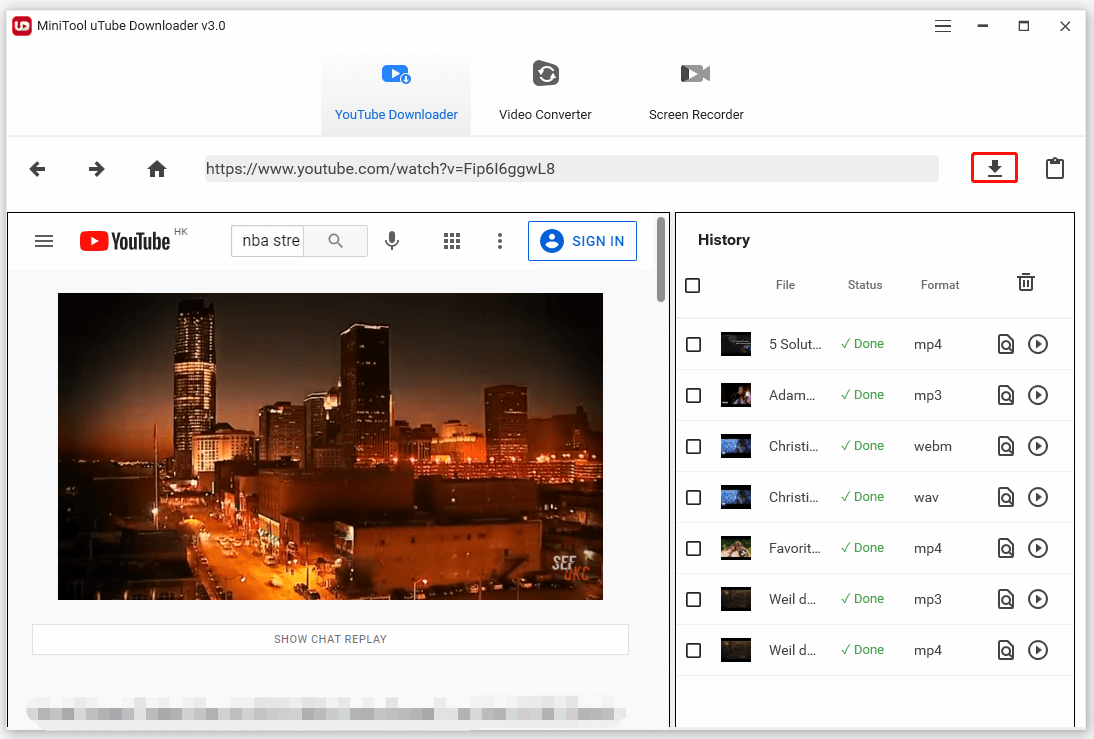
Paso 4: ahora podrás ver una ventana pequeña en la que se muestran los distintos formatos de archivo con diferente calidad de archivo. Elige tu preferido y luego haz clic sobre el botón de Descargar.
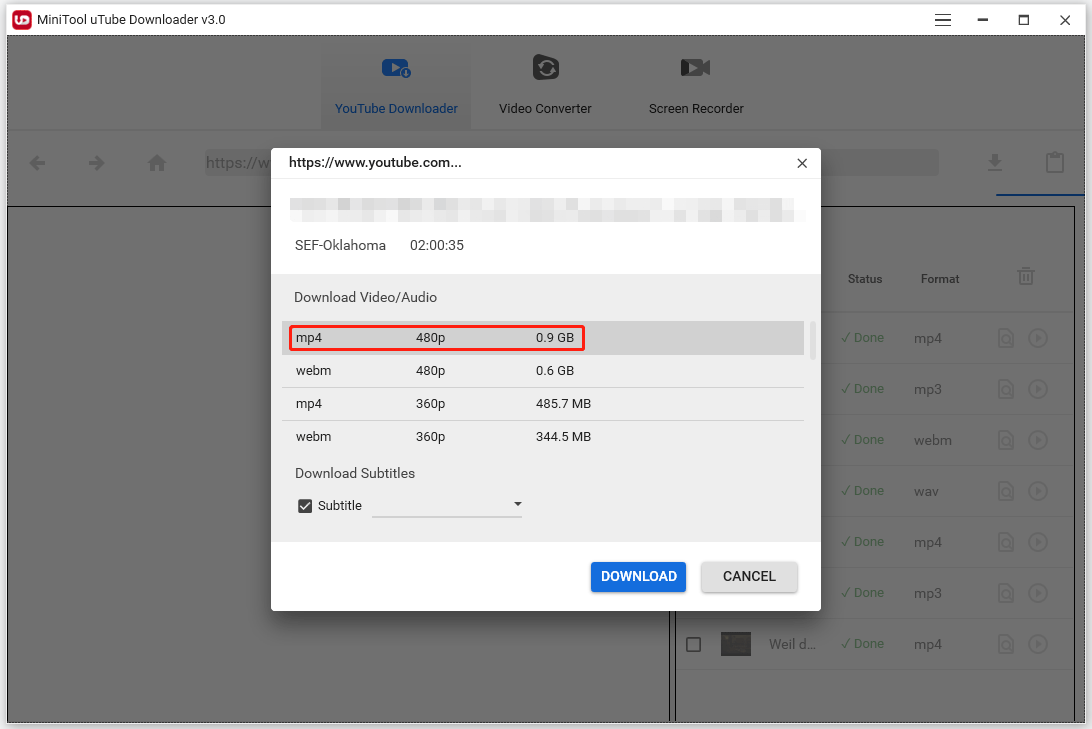
Ahora, este descargador de YouTube empezará a bajarse el vídeo. Cuando termine de funcionar, puedes hacer clic sobre el icono reproducir para poder ver el vídeo.
Utilizar un descargador de YouTube en línea
Los descargadores de YouTube en línea tienen algunas características maravillosas con las que no cuentan los descargadores de YouTube de escritorio. Si prefieres utilizar un descargador de YouTube en línea, deberías tener en cuenta lo siguiente cuando lo utilices.
- Nunca hagas clic sobre los anuncios emergentes: las PUAs (de potentially unwanted applications o aplicaciones potencialmente indeseadas) o el malware pueden descargarse da manera automática cuando hagas clic en estos anuncios.
- Nunca hagas clic sobre el icono de Permitir en páginas web sospechosas: muchos descargadores de YouTube en línea contienen algunos enlaces patrocinados que te pueden redirigir a páginas sospechosas, como juegos en línea, contenido solo para adultos, etcétera. Si haces clic sobre el botón permitir, frecuentemente te irán apareciendo notificaciones desagradables.
Bueno, ¿cómo utilizar un programa descargador de YouTube en línea para descargar un vídeo retransmitido en directo de YouTube? Muchos programas descargadores de YouTube en línea funcionan parecidos, por ejemplo, vamos a utilizar Y2Mate para mostrarlo. Es un programa gratis que te permite descargar vídeos y audio de muchas plataformas populares, como son YouTube, Dailymotion, Facebook, etcétera (ver seguridad de Y2Mate).
Aquí tienes los pasos que debes seguir si quieres bajarte una transmisión en directo de YouTube con Y2Mate.
Paso 1: ir al navegador y busca Y2Mate , luego abre Y2Mate.
Paso 2: cambiar a la pestaña de YouTube y copia el enlace del vídeo transmitido en directo que quieras descargar.
Paso 3: pega el enlace en la barra de direcciones de la página web de Y2Mate.
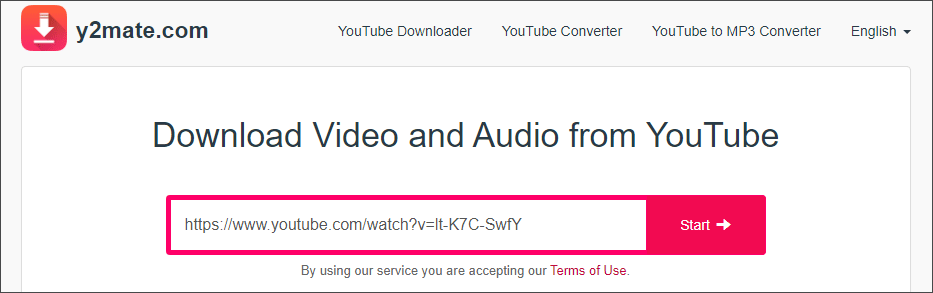
Te aparecerán muchos anuncios. Incluso si los cierras, volverán a aparecer una y otra vez. Además, por tu seguridad, será mejor que no hagas clic en ellos.
Paso 4: baja hacia abajo en la página y podrás ver cantidad de opciones para bajarte el vídeo. Elige el que prefieras y haz clic sobre el botón Descargar.
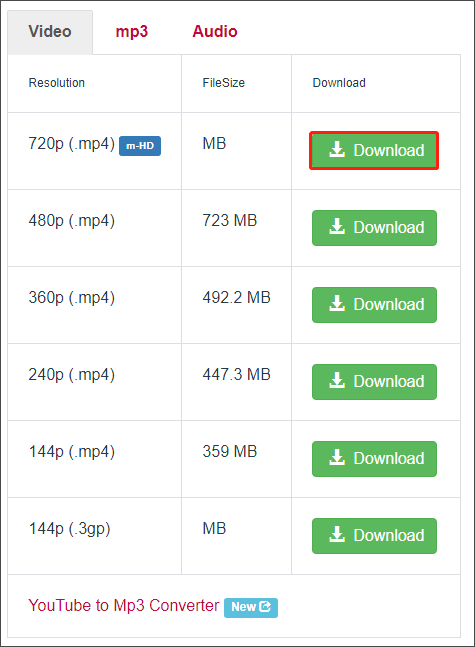
Paso 5: haz clic en el botón Descargar que aparecerá en la miniventana emergente. Y2Mate empezará a bajarse el vídeo.
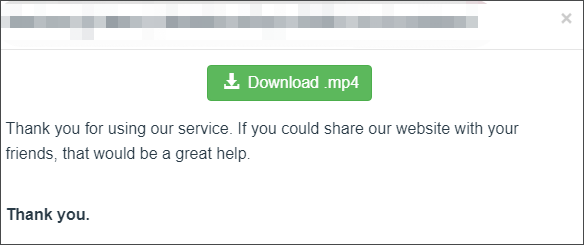
Entonces serás redirigido a una página web nueva y te pedirá que permitas las notificaciones de la página. Por favor, ¡cierra esa página!
Espere hasta que Y2Mate termine de descargar. Cuando acabe, puedes hacer clic derecho en el archivo y elegir la opción Open file folder para poder acceder al archivo descargado.
Guardar vídeo retransmitido en directo de YouTube
De hecho, para poder descargar un vídeo retransmitido en directo de YouTube, puedes bajártelo utilizando un programa descargador de YouTube y también puedes guardarlo utilizando una grabadora de pantalla. Una grabadora de pantalla tiene la capacidad de grabar todo lo que se ve en tu ordenador, incluyendo la reproducción de un vídeo retransmitido en directo de YouTube.
¿Qué grabador de pantalla puedes elegir? Para esto también te recomendamos MiniTool uTube Downloader. No solo es un descargador de YouTube fiable, sino que también es un grabador de pantalla poderoso, capaz de capturar el audio del sistema.
MiniTool uTube DownloaderHaz clic para Descargar100%Limpio y seguro
¿Cómo utilizar la grabadora de la pantalla para guardar vídeos retransmitidos en vivo de YouTube? Aquí tienes el tutorial.
Los vídeos de YouTube solo deben utilizarse para uso personal en caso de infracción de los derechos de autor.
Paso 1: ejecutar MiniTool uTube Downloader y después cambiar a la pestaña de Grabador de pantalla.
Paso 2: haz clic en la sección Haz clic para grabar la pantalla.
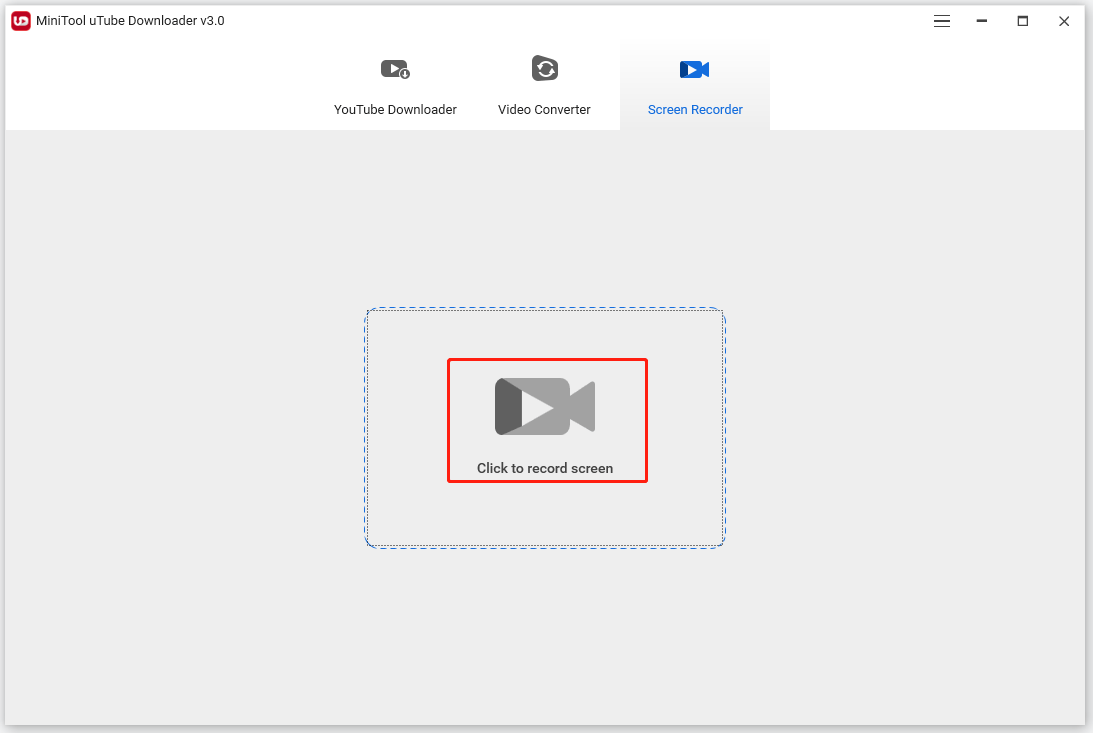
Paso 3: podrás ver una ventana pequeña que se llama Grabador de pantalla MiniTool. En esta ventana, personaliza la configuración de la grabación.
- Elegir una región de grabación: pantalla completa o el formato de una región específica.
- Habilitar el audio del sistema sirve para capturar también el sonido que sale por los altavoces del ordenador.
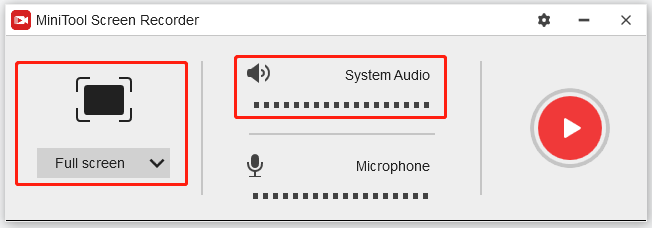
Paso 4: haz clic en el icono de grabar en la ventana del Grabador de pantalla MiniTool y entonces el grabador de pantalla empezará a grabar todo lo que se ve en la pantalla de tu ordenador pasados tres segundos.
Paso 5: presiona la tecla F6 cuando quieras detener la grabación.
Ahora podrás ver un archivo de grabación en la pantalla del grabador de pantalla MinITool . Haz clic derecho sobre el mismo, puedes utilizar la función Previsualizar para visualizarlo, la de Renombrar para cambiarle el nombre y la de Abrir carpeta para poder ver dónde se encuentra en tu ordenador.
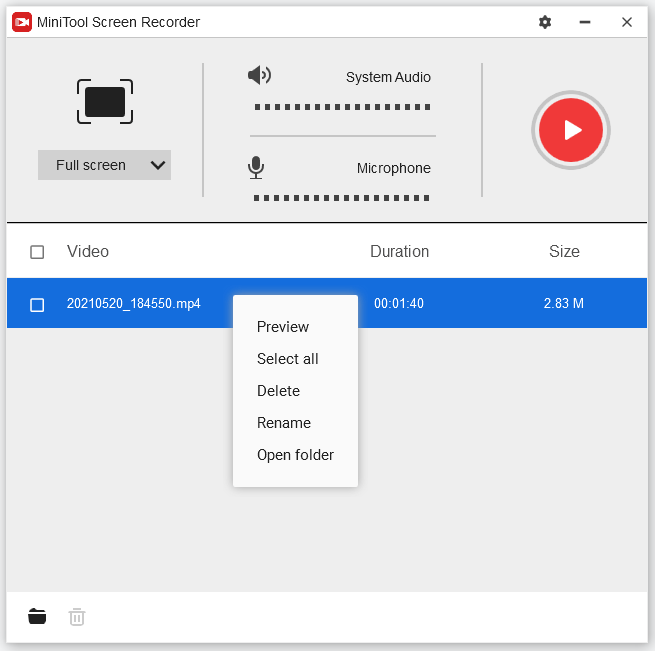
Esto es todo lo que debes saber sobre grabar vídeos retransmitidos en directo de YouTube con MiniTool uTube Downloader.
Si ya has guardado algunos vídeos retransmitidos en directo de YouTube en tu ordenador, nos gustaría hacer énfasis nuevamente en que las descargas y las grabaciones de YouTube solo deben ser utilizadas para uso personal.
Bonificación: cómo retransmitir en directo en YouTube
Ahora, veamos cómo transmitir en directo en YouTube. Si te interesa esto, por favor, no dejes de leer.
Primero, ¿es gratis la retransmisión en directo en YouTube? A diferencia de otras plataformas como Vimeo, transmitir en directo en YouTube Live es gratis.
Entonces, ¿quién puede ser un streamer de YouTube? No existen reglas ni límites sobre quién puede retransmitir en directo por YouTube con un ordenador. Pero, si lo que quieres es transmitir desde un teléfono móvil, debes tener al menos 1.000 suscriptores.
Leer más: ¿Cómo ganar suscriptores en YouTube? ¡Aquí tienes 9 consejos estupendos!
Entonces, ¿cómo transmitir en directo en YouTube? Es sencillo retransmitir en directo en YouTube. Pero, antes de empezar la transmisión por YouTube Live, tendrás que completar lo siguiente:
Primero, verifica tu cuenta de YouTube. Se trata de un proceso sencillo:
- Ve a la página de verificación de YouTube.
- Elija una manera de recibir el código de verificación.
- Elige tu país.
- Introduce tu número de teléfono.
- Dale a Obtener código.
- Introduce el código de verificación de seis dígitos.
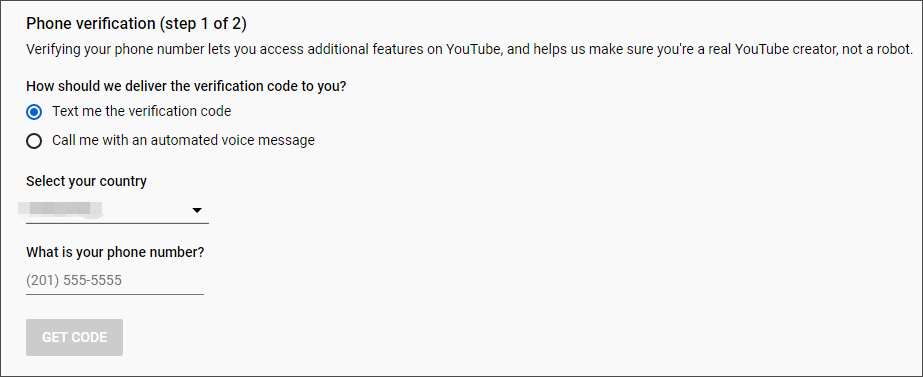
En segundo lugar, activa la transmisión en vivo:
- Ve a YouTube.
- Haz clic el icono de la cámara de vídeo que tienes en la esquina superior derecha de la pantalla.
- Elige la opción de Go Live
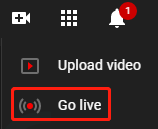
Cuando hayas hecho esto, pasadas 24 horas, se activará la transmisión en vivo en tu canal.
Ahora, puedes empezar a transmitir en vivo por YouTube, aquí tienes los pasos detallados.
Paso 1: prepara un ordenador y comprueba que tu conexión de red funciona bien.
Paso 2: abre YouTube con un navegador como Google Chrome.
Paso 3: haz clic sobre tu avatar del perfil en la esquina superior derecha y después elige la opción YouTube Studio.
Paso 4: haz clic en la cámara de vídeo en la esquina superior derecha y después elige la opción Go live.
Paso 5: en la página nueva, elige la opción de la cámara web que tienes en el lado izquierdo.
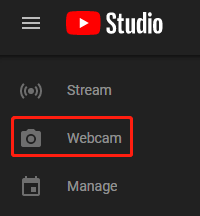
Paso 6: ponle título a la transmisión en vivo y personaliza la configuración de la privacidad.
Paso 7: haz clic en mas opciones para añadirle una descripción, para habilitar o deshabilitar el chat en vivo, para la monetización y la promoción.
Paso 8: haz clic en la opción Siguiente. Luego, añade una miniatura.
Paso 9: elige la opción Go Live para dar inicio a una transmisión en directo por YouTube.
Ahora puedes incluso interactuar con tus seguidores durante la retransmisión en directo. Para dar por finalizada la transmisión en directo, haz clic en la opción Finalizar emisión en la parte inferior.
Conclusión
Para guardar un vídeo retransmitido en directo de YouTube en tu ordenador, puedes utilizar MiniTool uTube Downloader para bajártelos o para grabarlos. Si tienes cualquier tipo de duda sobre utilizar esta herramienta, ponte en contacto con nosotros por medio de [email protected].
Este artículo también analiza como emitir en directo por YouTube. Si tienes cualquier tipo de problema con este tema, no dudes en comunicárnoslo escribiéndolo en la zona de comentarios y te responderemos con la mayor celeridad posible.

